Kako očistiti računalo od smeća s CCleaner
CCleaner - popularan program čiji je glavni zadatak očistiti računalo akumuliranih otpadaka. U nastavku ćemo postupno razmotriti kako očistiti računalo od smeća u ovom programu.
Nažalost, rad računala na Windowsu uvijek se svodi na činjenicu da se računalo s vremenom počinje ozbiljno kočiti zbog prisutnosti velike količine krhotina čija je nakupina neizbježna. Takav se smeće pojavljuje kao rezultat instalacije i uklanjanja programa, akumulacije privremenih informativnih programa itd. Ako barem povremeno očistite smeće pomoću alata programa CCleaner, možete zadržati maksimalnu učinkovitost vašeg računala.
sadržaj
Kako mogu očistiti svoje računalo smeća s CCleanerom?
Korak 1: Očistiti akumulirani otpad
Najprije morate skenirati sustav zbog prisutnosti ostataka nakupljenih standardnim i programima trećih strana instaliranih na računalu. Da biste to učinili, pokrenite prozor programa CCleaner, idite na lijevu stranu prozora na karticu "Čišćenje" , a u donjem desnom dijelu prozora kliknite gumb "Analiza" .

Program će započeti postupak skeniranja, što će potrajati neko vrijeme. Imajte na umu da u trenutku analize svi preglednici na računalu moraju biti zatvoreni. Ako nemate mogućnost zatvaranja preglednika ili ne želite da CCleaner ukloni smeće, isključite je s popisa programa u lijevom prozoru unaprijed ili negativno odgovorite na pitanje hoćete li zatvoriti preglednik ili ne.
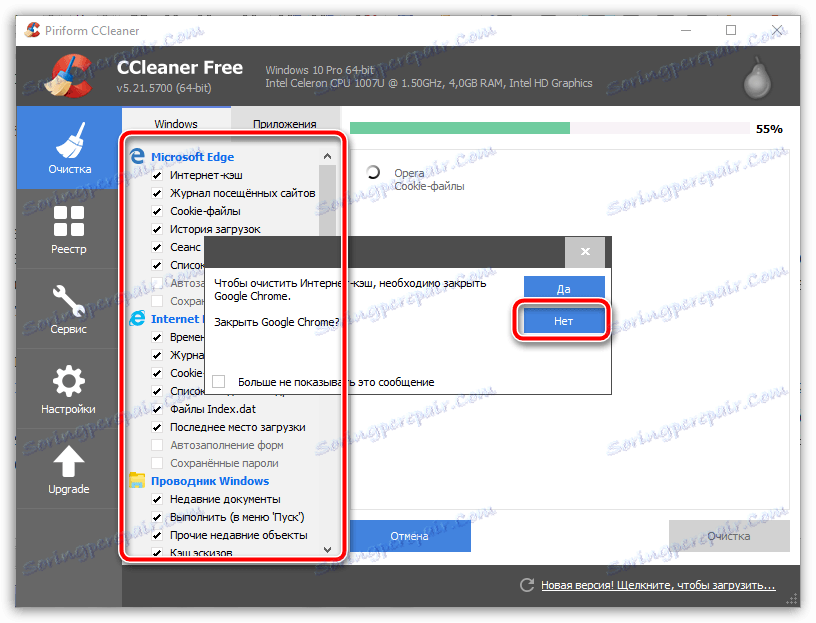
Nakon završetka analize možete početi s uklanjanjem smeća klikom na gumb "Čišćenje" u donjem desnom kutu.
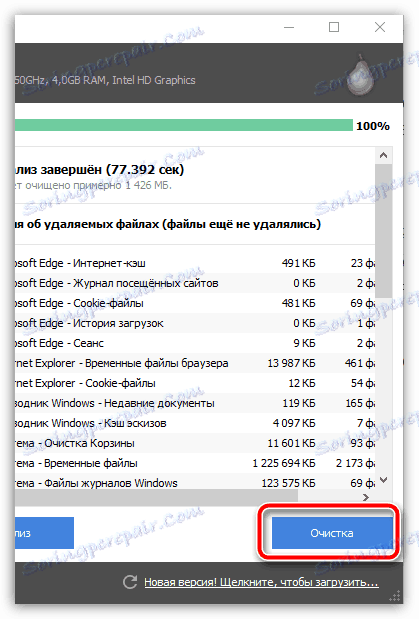
Nakon nekoliko trenutaka, prva faza čišćenja računala smeća može se smatrati kompletnom, pa stoga smirno idite na drugu fazu.
Korak 2: Čišćenje registra
Potrebno je obratiti pozornost na registar sustava, jer isto tako akumulira smeće na isti način, što na kraju utječe na stabilnost i performanse računala. Da biste to učinili, idite na karticu "Registar" u lijevom dijelu prozora i u središnjem donjem dijelu kliknite na gumb "Traženje problema" .

Započinje postupak skeniranja registra, čiji je rezultat otkrivanje dovoljnog broja problema. Morate ih ukloniti klikom na gumb "Popravi" u donjem desnom kutu zaslona.
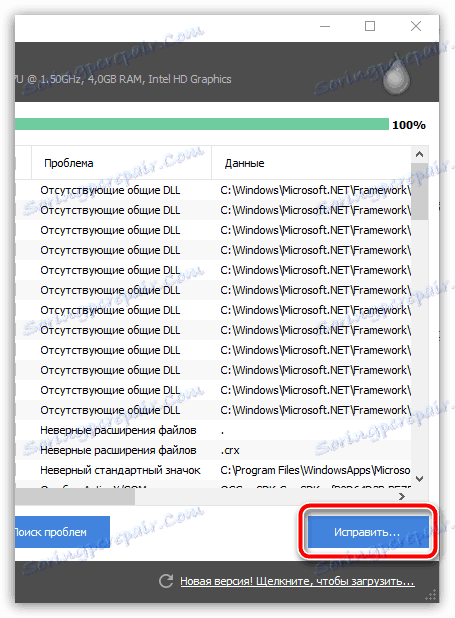
Sustav će vas tražiti da stvorite sigurnosnu kopiju registra. S ovim prijedlogom svakako se slažete jer ako ispravljanje pogrešaka dovodi do neispravnog rada računala, možete vratiti staru verziju registra.
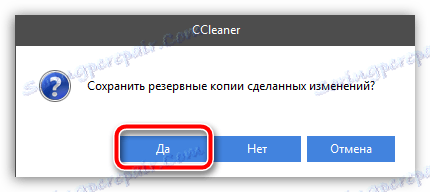
Da biste pokrenuli rješavanje problema registra, kliknite gumb "Škripac označen" .
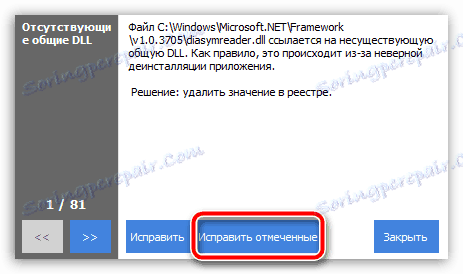
Korak 3: uklanjanje programa
Značajka CCleaner je činjenica da vam ovaj alat omogućuje uspješno uklanjanje s vašeg računala s programima trećih strana i standardnim softverom. Da biste nastavili deinstalirati programe na računalu, morate se uključiti na karticu "Alati" u lijevom dijelu prozora i desno da biste otvorili odjeljak "Ukloni programe" .
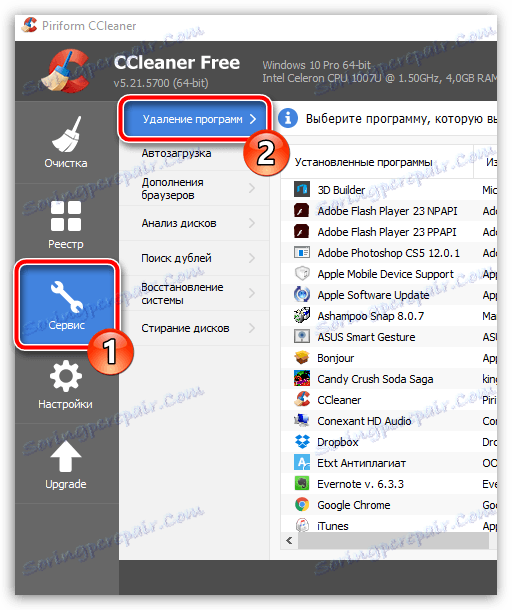
Pažljivo analizirati popis programa i odrediti one koje više ne trebate. Da biste uklonili program, odaberite ga jednim klikom, a zatim kliknite gumb "Deinstaliraj" s desne strane. Na isti način, uklonite sve nepotrebne programe.

Korak 4: Uklanjanje duplikata
Često se stvara duplicirana datoteka na računalu, koja ne samo da zauzima prostor na tvrdom disku, već također može uzrokovati neispravno rad računala zbog međusobnih sukoba. Da biste počeli brisati duplikate, idite na karticu "Alati" u lijevom dijelu prozora i otvorite odjeljak "Potraži parove" s desne strane.
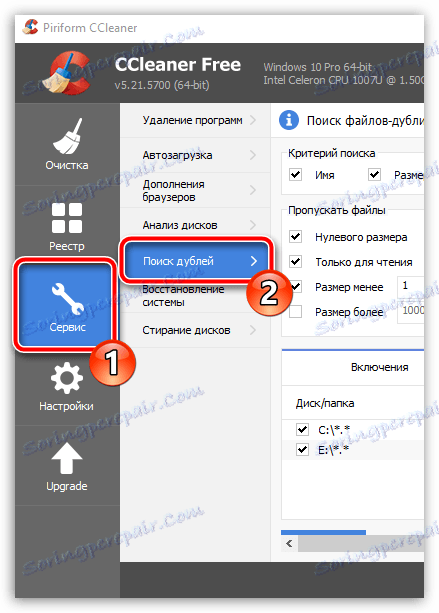
Ako je potrebno, promijenite navedene kriterije pretraživanja, a zatim kliknite gumb "Resetiraj" .
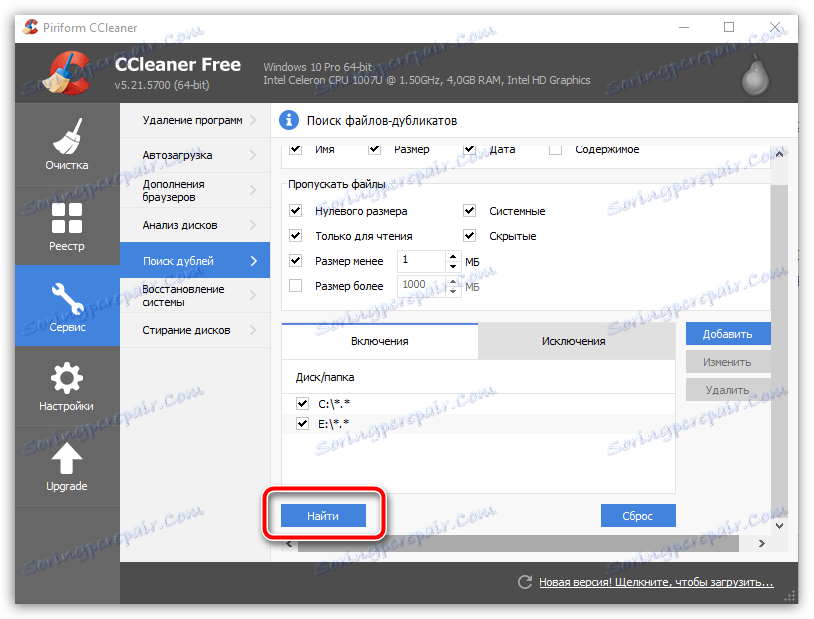
Ako su, kao rezultat skeniranja, pronađeni duplikati, označite datoteke koje želite izbrisati, a zatim kliknite gumb "Izbriši odabrano" .
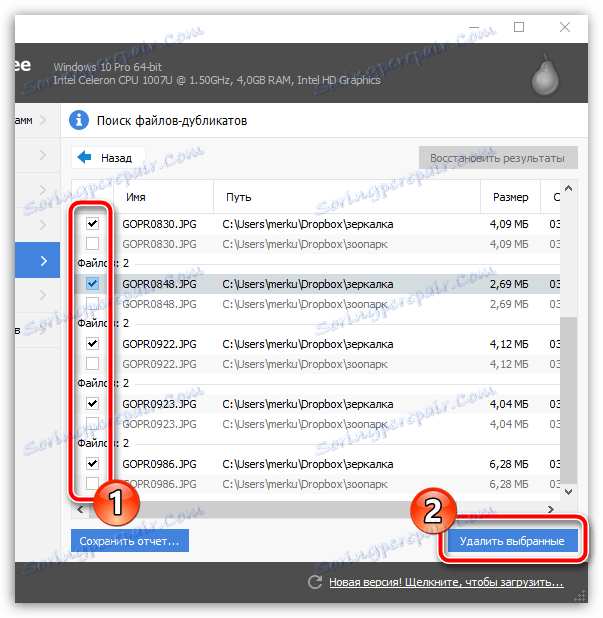
Zapravo, ovo čišćenje smeća uz pomoć CCleaner programa može se smatrati potpunom. Ako i dalje imate pitanja o korištenju programa, pitajte ih u komentarima.